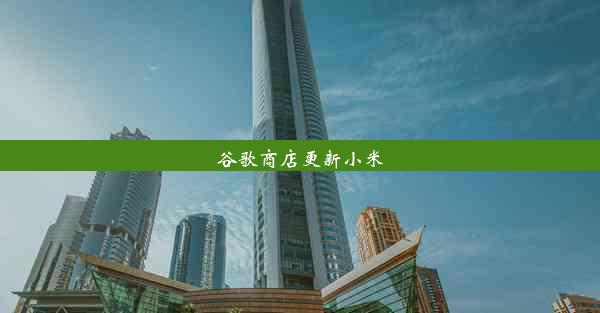谷歌浏览器点卸载没反应—谷歌浏览器卸载不了怎么回事儿
 谷歌浏览器电脑版
谷歌浏览器电脑版
硬件:Windows系统 版本:11.1.1.22 大小:9.75MB 语言:简体中文 评分: 发布:2020-02-05 更新:2024-11-08 厂商:谷歌信息技术(中国)有限公司
 谷歌浏览器安卓版
谷歌浏览器安卓版
硬件:安卓系统 版本:122.0.3.464 大小:187.94MB 厂商:Google Inc. 发布:2022-03-29 更新:2024-10-30
 谷歌浏览器苹果版
谷歌浏览器苹果版
硬件:苹果系统 版本:130.0.6723.37 大小:207.1 MB 厂商:Google LLC 发布:2020-04-03 更新:2024-06-12
跳转至官网

在日常生活中,我们可能会遇到谷歌浏览器点卸载没反应的情况。这种情况让很多用户感到困扰,因为无法正常卸载浏览器,可能会影响到电脑的性能和系统稳定性。本文将针对这个问题进行详细的分析和解答。
二、原因分析
1. 软件冲突:电脑中可能存在与其他软件冲突的情况,导致谷歌浏览器无法正常卸载。
2. 注册表问题:注册表中可能存在错误或损坏的条目,影响谷歌浏览器的卸载。
3. 病毒感染:电脑中可能存在病毒或恶意软件,阻止谷歌浏览器卸载。
4. 系统权限不足:用户可能没有足够的系统权限来卸载谷歌浏览器。
5. 浏览器进程未关闭:在卸载过程中,谷歌浏览器的进程可能未完全关闭,导致卸载失败。
三、解决方法一:使用第三方卸载工具
1. 下载第三方卸载工具:如360安全卫士、腾讯电脑管家等。
2. 运行卸载工具:打开卸载工具,选择谷歌浏览器进行卸载。
3. 等待卸载完成:卸载工具会自动清理谷歌浏览器的相关文件和注册表条目。
四、解决方法二:手动卸载
1. 打开控制面板:点击开始按钮,选择控制面板。
2. 打开程序和功能:在控制面板中,找到并点击程序和功能。
3. 找到谷歌浏览器:在程序列表中找到谷歌浏览器,点击卸载。
4. 手动删除残留文件:卸载完成后,手动删除谷歌浏览器的安装目录和注册表条目。
五、解决方法三:清理注册表
1. 打开注册表编辑器:按下Win + R键,输入regedit并回车。
2. 定位到谷歌浏览器注册表项:在注册表编辑器中,找到以下路径:HKEY_CURRENT_USER\\Software\\Google\\Chrome。
3. 删除注册表项:选中谷歌浏览器注册表项,右键点击选择删除。
4. 重启电脑:删除注册表项后,重启电脑以使更改生效。
六、解决方法四:关闭进程
1. 打开任务管理器:按下Ctrl + Shift + Esc键,打开任务管理器。
2. 找到谷歌浏览器进程:在进程列表中找到谷歌浏览器进程,右键点击选择结束任务。
3. 重新尝试卸载:关闭进程后,重新尝试卸载谷歌浏览器。
谷歌浏览器点卸载没反应的情况,可能是由于软件冲突、注册表问题、病毒感染、系统权限不足或浏览器进程未关闭等原因导致的。通过使用第三方卸载工具、手动卸载、清理注册表和关闭进程等方法,可以有效解决这一问题。希望本文能帮助到遇到类似问题的用户。